CAD中A4圖紙怎么橫向打印
CAD中A4圖紙怎么橫向打印?CAD打印圖紙時,想要修改打印方向,該怎么操作呢?今天小編給大家介紹CAD橫向打印的教程,下面我們一起來看看。
1、我們把做好的圖紙打開,打印的時候選擇“窗口”

2、將一切設置好后,就點擊“預覽打印”,看下預覽效果。發現圖紙在中間橫向布置。這是它自己默認的打印方式
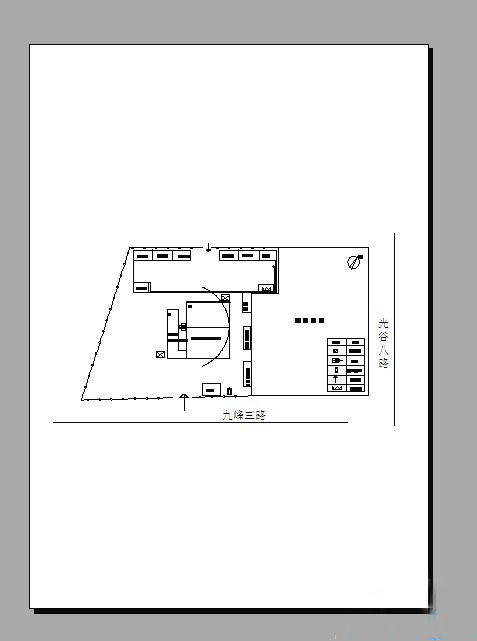
3、關閉預覽,回到剛剛的打印界面,選擇如圖所示,右下方的拓展小符號。將右邊界面中的“圖形方向”選擇“橫向”
4、我們再次點擊“打印預覽”預覽下圖紙,圖紙A4變成了橫向
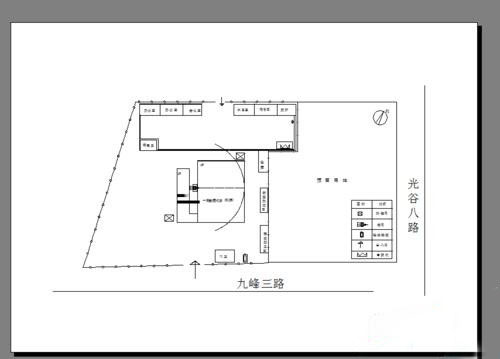
5、當然了,我們也可以利用CAD自身的旋轉功能把圖紙旋轉成豎向

6、旋轉好后,再次選擇打印,打印預覽時,直接就可以看到已經布滿圖紙了,A4紙是豎向的,但是也布滿圖紙了

以上就是CAD中A4圖紙橫向打印的教程,可以通過打印設置中的橫向打印選項來改變打印方向,也可以通過CAD自身的旋轉功能,先旋轉方向再打印,兩種方法都可以,希望對大家有幫助。
推薦閱讀:模具CAD
推薦閱讀:CAD填充
·中望CAx一體化技術研討會:助力四川工業,加速數字化轉型2024-09-20
·中望與江蘇省院達成戰略合作:以國產化方案助力建筑設計行業數字化升級2024-09-20
·中望在寧波舉辦CAx一體化技術研討會,助推浙江工業可持續創新2024-08-23
·聚焦區域發展獨特性,中望CAx一體化技術為貴州智能制造提供新動力2024-08-23
·ZWorld2024中望全球生態大會即將啟幕,誠邀您共襄盛舉2024-08-21
·定檔6.27!中望2024年度產品發布會將在廣州舉行,誠邀預約觀看直播2024-06-17
·中望軟件“出海”20年:代表中國工軟征戰世界2024-04-30
·2024中望教育渠道合作伙伴大會成功舉辦,開啟工軟人才培養新征程2024-03-29
·玩趣3D:如何應用中望3D,快速設計基站天線傳動螺桿?2022-02-10
·趣玩3D:使用中望3D設計車頂帳篷,為戶外休閑增添新裝備2021-11-25
·現代與歷史的碰撞:阿根廷學生應用中望3D,技術重現達·芬奇“飛碟”坦克原型2021-09-26
·我的珠寶人生:西班牙設計師用中望3D設計華美珠寶2021-09-26
·9個小妙招,切換至中望CAD竟可以如此順暢快速 2021-09-06
·原來插頭是這樣設計的,看完你學會了嗎?2021-09-06
·玩趣3D:如何巧用中望3D 2022新功能,設計專屬相機?2021-08-10
·如何使用中望3D 2022的CAM方案加工塑膠模具2021-06-24
·CAD批量導入多張PDF的操作步驟2023-10-30
·CAD繪制樣條曲線命令與裝飾瓶的繪制2019-08-16
·CAD圖形信息的列表查詢2018-01-30
·如何使用CAD的布局功能2017-02-08
·CAD設置圖形透明度2016-11-22
·CAD怎么設置垂足捕捉?2022-07-25
·CAD的創建橢圓及橢圓弧相關的命令2017-10-25
·CAD建模凸形傳動軸2022-09-29














